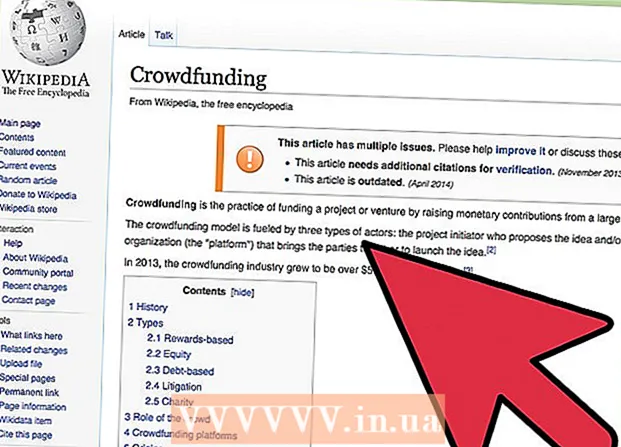நூலாசிரியர்:
Virginia Floyd
உருவாக்கிய தேதி:
7 ஆகஸ்ட் 2021
புதுப்பிப்பு தேதி:
1 ஜூலை 2024

உள்ளடக்கம்
சில நேரங்களில் டிஜிட்டல் கேமராவில் இருக்கும் படத்தை உங்களுடன் எடுத்துச் செல்லாமல் ஒருவருக்குக் காண்பிப்பது மிகவும் வசதியாக இருக்கும். உங்கள் மொபைல் ஃபோனுக்கு படங்களை மாற்றுவதே ஒரு நல்ல தீர்வாகும் - உங்கள் செல்போனுடன் எங்கு சென்றாலும் புகைப்படங்கள் இருக்கும்!
படிகள்
 1 உங்கள் கணினியில் படத்தை பதிவிறக்கவும். உங்கள் டிஜிட்டல் கேமராவை உங்கள் கணினியுடன் இணைக்க ஒரு கேபிளைப் பயன்படுத்தி இதை விரைவாகவும் எளிதாகவும் செய்யலாம். உங்கள் டிஜிட்டல் கேமராவைப் பெற்ற அதே பெட்டியில் இருந்த கேபிளை நீங்கள் கண்டுபிடிக்க வேண்டும்.
1 உங்கள் கணினியில் படத்தை பதிவிறக்கவும். உங்கள் டிஜிட்டல் கேமராவை உங்கள் கணினியுடன் இணைக்க ஒரு கேபிளைப் பயன்படுத்தி இதை விரைவாகவும் எளிதாகவும் செய்யலாம். உங்கள் டிஜிட்டல் கேமராவைப் பெற்ற அதே பெட்டியில் இருந்த கேபிளை நீங்கள் கண்டுபிடிக்க வேண்டும்.  2 உங்கள் தொலைபேசியால் கையாளக்கூடிய எந்த அளவிற்கும் படத்தை திருத்தவும் (அது தானாகவே மறுஅளவிடுவதில்லை). பரிமாற்றத்திற்கு முன் நீங்கள் அதை மாற்றாவிட்டால், படம் சிதைந்து, நீட்டப்பட்டு, மிகச் சிறியதாகவோ அல்லது இல்லையெனில் (சமமாக இல்லை), நீங்கள் எப்போதும் திரும்பிச் சென்று மீண்டும் செய்ய முயற்சி செய்யலாம்.
2 உங்கள் தொலைபேசியால் கையாளக்கூடிய எந்த அளவிற்கும் படத்தை திருத்தவும் (அது தானாகவே மறுஅளவிடுவதில்லை). பரிமாற்றத்திற்கு முன் நீங்கள் அதை மாற்றாவிட்டால், படம் சிதைந்து, நீட்டப்பட்டு, மிகச் சிறியதாகவோ அல்லது இல்லையெனில் (சமமாக இல்லை), நீங்கள் எப்போதும் திரும்பிச் சென்று மீண்டும் செய்ய முயற்சி செய்யலாம்.  3 புகைப்படங்களை மாற்ற:
3 புகைப்படங்களை மாற்ற:- உங்கள் தொலைபேசியில் USB / தொலைபேசி கேபிள் இருந்தால்: படங்களை மாற்ற உங்கள் தொலைபேசியை கணினியுடன் (USB வழியாக) இணைக்க இதைப் பயன்படுத்தலாம். தொலைபேசி ஒரு புதிய சாதனமாக கணினியில் அங்கீகரிக்கப்பட வேண்டும், மேலும் "மை கம்ப்யூட்டரில்" இது ஒரு புதிய வட்டு போல் தோன்ற வேண்டும். உங்கள் தொலைபேசியில் தோன்றும் உருப்படிகளை நீங்கள் கிளிக் செய்து இழுக்கலாம். இல்லையென்றால், உங்கள் தொலைபேசி உற்பத்தியாளரால் வழங்கப்பட்ட குறிப்பிட்ட நிரலைப் பார்க்க வேண்டியிருக்கும்.
- உங்கள் தொலைபேசியில் USB கேபிள் இல்லை என்றால் நீங்கள் மின்னஞ்சல் / பட முறையைப் பயன்படுத்த விரும்பினால்: 3-4 படிகளைப் பின்பற்றவும்.
- உங்கள் தொலைபேசி மற்றும் கணினி இரண்டிலும் ப்ளூடூத் இருந்தால், 5-6 படிகளைப் பின்பற்றவும்.
 4 [மின்னஞ்சல் / செய்திக்கு]: நீங்கள் புகைப்படங்களை அனுப்ப விரும்பும் மின்னஞ்சல் முகவரியைக் கண்டறியவும். வழங்குநர்கள் மின்னஞ்சல் போன்ற தொலைபேசி எண்களைக் கையாளுகின்றனர். மொபைல் போனில் குறுஞ்செய்தியாக வர படங்களை அனுப்ப பொதுவாக பயன்படுத்தப்படும் வழங்குநர்கள் மற்றும் மின்னஞ்சல் முகவரிகள் கீழே உள்ளன:
4 [மின்னஞ்சல் / செய்திக்கு]: நீங்கள் புகைப்படங்களை அனுப்ப விரும்பும் மின்னஞ்சல் முகவரியைக் கண்டறியவும். வழங்குநர்கள் மின்னஞ்சல் போன்ற தொலைபேசி எண்களைக் கையாளுகின்றனர். மொபைல் போனில் குறுஞ்செய்தியாக வர படங்களை அனுப்ப பொதுவாக பயன்படுத்தப்படும் வழங்குநர்கள் மற்றும் மின்னஞ்சல் முகவரிகள் கீழே உள்ளன: - விர்ஜின் மொபைல்: தொலைபேசி எண்@vmobl.com
- சிங்குலர்: தொலைபேசி எண் @ cingularme.com
- ஸ்பிரிண்ட்: தொலைபேசி எண் @ Messaging.sprintpcs.com
- வெரிசோன்: தொலைபேசி எண் @ vzwpix.com
- Nextel: தொலைபேசி எண் @ Messaging.nextel.com
- AT&T: தொலைபேசி எண் @ txt.att.net
 5 இந்த எண்ணுக்கு உங்கள் மின்னஞ்சல் முகவரியை உள்ளிட்டு, உங்கள் தொலைபேசியில் இணைக்கப்பட்ட கோப்பாக ஒரு புகைப்படத்தை அனுப்பவும். நீங்கள் புகைப்படத்தை பின்னணியாக சேமிக்க வேண்டும் அல்லது உங்கள் தொலைபேசியில் சேமிக்கலாம்.
5 இந்த எண்ணுக்கு உங்கள் மின்னஞ்சல் முகவரியை உள்ளிட்டு, உங்கள் தொலைபேசியில் இணைக்கப்பட்ட கோப்பாக ஒரு புகைப்படத்தை அனுப்பவும். நீங்கள் புகைப்படத்தை பின்னணியாக சேமிக்க வேண்டும் அல்லது உங்கள் தொலைபேசியில் சேமிக்கலாம்.  6 [ப்ளூடூத்துக்கு]: உங்கள் தொலைபேசியில் புளூடூத்தை இயக்கவும். இது வேலை செய்ய நீங்கள் உங்கள் தொலைபேசி மற்றும் கணினியை இணைக்க வேண்டும். பயப்பட வேண்டாம்: இது ஒலியை விட எளிதானது.
6 [ப்ளூடூத்துக்கு]: உங்கள் தொலைபேசியில் புளூடூத்தை இயக்கவும். இது வேலை செய்ய நீங்கள் உங்கள் தொலைபேசி மற்றும் கணினியை இணைக்க வேண்டும். பயப்பட வேண்டாம்: இது ஒலியை விட எளிதானது. - புளூடூத் இணைப்புகளை அனுமதிக்க உங்கள் கணினியை உள்ளமைக்க வேண்டும். இதை கண்ட்ரோல் பேனல் மூலம் செய்யலாம். புளூடூத் ஐகானை இருமுறை கிளிக் செய்யவும், பிறகு நீங்கள் ப்ளூடூத் சாதனங்கள் சாளரத்தைப் பார்க்க வேண்டும்.விருப்பங்கள் தாவலுக்குச் சென்று "இந்த கணினியைக் கண்டுபிடிக்க புளூடூத் சாதனங்களை அனுமதி" மற்றும் "இந்த கணினியுடன் இணைக்க புளூடூத் சாதனங்களை அனுமதி" ஆகிய இரண்டையும் உறுதிப்படுத்தவும்.
- சாதனங்கள் தாவலுக்குச் சென்று சேர் பொத்தானைக் கிளிக் செய்யவும். ப்ளூடூத் சாதன வழிகாட்டியைச் சேர் சாளரம் திறக்கிறது. சாதனம் நிறுவப்பட்டிருப்பதைச் சரிபார்த்து, கண்டுபிடிக்கத் தயாரான பிறகு, வழிகாட்டி உங்கள் தொலைபேசியைத் தேடுவார்.
- உங்கள் தொலைபேசியைத் தேர்ந்தெடுத்து அடுத்து என்பதைக் கிளிக் செய்யவும். இப்போது நீங்கள் கடவுச்சொல்லை உள்ளிட வேண்டும் - பாதுகாப்பு காரணங்களுக்காக. எளிமையான ஒன்றை உள்ளிடவும் (0000 அல்லது 1212 போன்ற எண்களை நீங்கள் நினைவில் கொள்ளாவிட்டால்). இந்த பாஸ்கீயை உள்ளிட தொலைபேசி உங்களைத் தூண்ட வேண்டும். இதைச் செய்யுங்கள் மற்றும் விண்டோஸ் செயல்முறை முடிந்ததும் இணைப்பு செயல்முறை முடிந்தது.
 7 உங்களிடம் ஏற்கனவே அல்லது ஒளிபரப்பைக் கையாளும் மற்றொரு நிரல் இல்லையென்றால், ரிங்டோன் மீடியா ஸ்டுடியோவின் சமீபத்திய பதிப்பைப் பதிவிறக்கவும். இது முக்கிய செல்போன் மாடல்களை ஆதரிக்கிறது மற்றும் ப்ளூடூத் இணைப்பு மூலம் பல்வேறு அளவுகளின் பரிமாற்றத்தைக் கையாள்கிறது. நீங்கள் அதை நிறுவி இயக்கும்போது, மாற்றப்படக்கூடிய கணினியில் உள்ள கோப்புகளின் பட்டியலைக் காண்பீர்கள். நீங்கள் மாற்ற விரும்பும் புகைப்படங்களைக் கண்டறிந்து அவற்றை உங்கள் தொலைபேசியில் நகலெடுக்க இடமாற்று பொத்தானைக் கிளிக் செய்யவும்.
7 உங்களிடம் ஏற்கனவே அல்லது ஒளிபரப்பைக் கையாளும் மற்றொரு நிரல் இல்லையென்றால், ரிங்டோன் மீடியா ஸ்டுடியோவின் சமீபத்திய பதிப்பைப் பதிவிறக்கவும். இது முக்கிய செல்போன் மாடல்களை ஆதரிக்கிறது மற்றும் ப்ளூடூத் இணைப்பு மூலம் பல்வேறு அளவுகளின் பரிமாற்றத்தைக் கையாள்கிறது. நீங்கள் அதை நிறுவி இயக்கும்போது, மாற்றப்படக்கூடிய கணினியில் உள்ள கோப்புகளின் பட்டியலைக் காண்பீர்கள். நீங்கள் மாற்ற விரும்பும் புகைப்படங்களைக் கண்டறிந்து அவற்றை உங்கள் தொலைபேசியில் நகலெடுக்க இடமாற்று பொத்தானைக் கிளிக் செய்யவும்.
குறிப்புகள்
- உங்கள் போன் மிகவும் பழையதாக இருந்தால் மற்றும் கணினி / தொலைபேசி அம்சம் இல்லை என்றால், உங்கள் கேமராவிலிருந்து உங்கள் தொலைபேசியில் புகைப்படங்களை வெற்றிகரமாக மாற்றுவதற்காக இந்த வசதியைக் கொண்ட தொலைபேசியை மேம்படுத்துவது மற்றும் பெறுவது நல்லது. படங்களை மாற்றுவதற்கு நீங்கள் ப்ளூடூத் அல்லது மின்னஞ்சலைப் பயன்படுத்த விரும்பவில்லை என்றால்.
- உங்களிடம் பட பகிர்வு திட்டம் இருந்தால் அது பொதுவாக இலவசம், இல்லையெனில் நீங்கள் செய்திகளைப் போலவே அதற்கும் பணம் செலுத்துவீர்கள். இது செலவுகள் மற்றும் மிகக் குறைந்த செலவைச் சேர்க்கலாம், எனவே நீங்கள் ஒரு பட்ஜெட்டில் இருந்தால் மின்னஞ்சல் / பட செய்தி முறை உங்களுக்கு சரியானதல்ல.
எச்சரிக்கைகள்
- உங்கள் கணினியிலிருந்து உங்கள் தொலைபேசியில் தகவலை மாற்றுவதற்கு ஒரு சிறப்பு நிரலை நீங்கள் நிறுவ வேண்டும். நீங்கள் முதலில் உங்கள் தொலைபேசியைப் பெற்றபோது வழங்கப்பட்ட குறுவட்டிலிருந்து நிறுவவும் அல்லது தேவைப்பட்டால், நம்பகமான மற்றும் பாதுகாப்பான இணையதளத்தில் இருந்து பதிவிறக்கவும். இல்லையென்றால், படி 6 இல் பரிந்துரைக்கப்பட்ட நிரலைப் பயன்படுத்தலாம்.
- மின்னஞ்சல் / பட முறை வேலை செய்யாது என்பதை நினைவில் கொள்ளவும். இது நடந்தால், யூ.எஸ்.பி / தொலைபேசி அல்லது ப்ளூடூத் முறைகளைப் பயன்படுத்த முயற்சிப்பது நல்லது. எந்த முறைகளும் வேலை செய்யவில்லை அல்லது தொலைபேசி மிகவும் பழையதாக இருந்தால், ஒரு புதிய தொலைபேசியை வாங்குவது நல்ல யோசனையாக இருக்கலாம் - நீங்கள் பட்ஜெட்டில் இருந்தால் மற்றும் / அல்லது பழையதை "வைக்க" முடியாவிட்டால். இந்த டிஜிட்டல் கேமரா புகைப்படங்களை உங்கள் தொலைபேசியிலும் வைத்திருப்பது பற்றி நீங்கள் அதிகம் கவலைப்படாவிட்டால், பிறகு இல்லை இதற்காக ஒரு புதிய தொலைபேசியை வாங்கவும்.